共计 4996 个字符,预计需要花费 13 分钟才能阅读完成。
一.环境
Server:基于 CentOS-7-x86_64-1511
Server IP: 172.18.12.203
OpenLDAP:openldap-2.4.44 已安装
二.准备工作
1. 依赖包
#理论上只需要 openssl 与 openssl-devel
yum install *openssl* -yopenldap 编译需要开启 ”–with-tls” 选项,可通过 ”./configure –help” 查看相关说明,请参考:http://www.linuxidc.com/Linux/2017-10/147559.htm;
openssl 相关依赖包一定要安装在 openldap 安装之前,在 openldap 安装之后再 yum 安装 openssl 相关依赖包,运行 ldaps 命令时时报 ” 573d212b daemon: TLS not supported (ldaps://0.0.0.0:636/)” 错(如下图),安装 openssl 相关包之后重新编译安装 openldap 解决。

可以使用 ”/usr/local/openldap-2.4.44/libexec/slapd” 命令查看执行命令是否关联相应 libraries,上面就是通过此方法定位故障点的:http://comments.gmane.org/gmane.network.openldap.technical/874
2. iptables
OpenLDAP with TLS/SSL 默认使用 tcp 636 端口,提前在 iptables 放行。
三.配置 TLS
在 OpenLDAP 的 home 目录创建 1 个子目录,后续操作均在此目录进行
[root@localhost ~]# cd /usr/local/openldap-2.4.44
[root@localhost openldap-2.4.44]# mkdir -p certs
[root@localhost openldap-2.4.44]# cd certs/1. CA 中心操作(如已有 CA 证书则跳过)
生成 CA 根密钥(1)
#带上”-des3”参数时,创建的私钥采取 Triple DES 算法加密,命令执行后会要求输入密码,这样后续在调用此密钥时都会要求输入密码,如“openssl genrsa -des3 -out ca-key.pem 2048”,这里为了方便省略此参数
[root@localhost certs]# openssl genrsa -out cakey.pem 2048
#可以查看生成的 rsa 私钥
[root@localhost certs]# openssl rsa -noout -text -in cakey.pem
#option 选项,基于安全性考虑,建议修改根密钥权限为 600 或 400
[root@localhost certs]# chmod 600 cakey.pem生成 CA 根证书(2)
#利用 req 命令与 CA 根证书生成自签署的根证书,证书有效期 1 年;
#生成证书时,上方红色粗体字部分是要求输入的信息,其中需要注意的是”Common Name”请填写服务器域或 IP
[root@localhost certs]# openssl req -new -x509 -days 365 -key cakey.pem -out ca.crt
You are about to be asked to enter information that will be incorporated
into your certificate request.
What you are about to enter is what is called a Distinguished Name or a DN.
There are quite a few fields but you can leave some blank
For some fields there will be a default value,
If you enter '.', the field will be left blank.
-----
Country Name (2 letter code) [XX]:CN
State or Province Name (full name) []:Sichuan
Locality Name (eg, city) [Default City]:Chengdu
Organization Name (eg, company) [Default Company Ltd]:SYS
Organizational Unit Name (eg, section) []:IT
Common Name (eg, your name or your server's hostname) []:172.18.12.203
Email Address []:xxx@sys.com
#可以查看生成的根证书
[root@localhost certs]# openssl x509 -noout -text -in ca.crt2. OpenLDAP 服务器端操作
生成 OpenLDAP 服务器私钥(3)
#同上,可带 "-des3" 参数,同步骤(1)
[root@localhost certs]# openssl genrsa -out ldapkey.pem 2048生成 OpenLDAP 服务器证书签署请求文件(4)
#请求文件需要发给 CA 中心签署生成证书,相当于公钥;
#同步骤 (2) 会要求输入一些信息,相对于步骤 (2) 额外的信息可忽略
[root@localhost certs]# openssl req -new -key ldapkey.pem -out ldapserver.csr
#查看请求文件
[root@localhost certs]# openssl req -noout -text -in ldapserver.csr3. CA 中心签署证书
签署证书的准备工作 (5)
#如果 CA 中心准备工作已经做好,此步可跳过。
[root@localhost certs]# cp /etc/pki/tls/openssl.cnf ./
[root@localhost certs]# mkdir -p newcerts
[root@localhost certs]# touch index.txt
[root@localhost certs]# echo "00" > serial
#修改第 42 行,证书生成配置文件的工作目录”dir =/etc/pki/CA”修改为当前配置文件工作的目录,如下:
[root@localhost certs]# vim openssl.cnf
42 dir = /usr/local/openldap-2.4.44/certs签署证书(6)
#需要将 OpenLDAP 服务器生成的 csr 请求文件发给 CA 中;
#生成证书会有两次确认,”y”即可;
#如果重新签署证书,需要先将 index.txt 的内容用 index.txt.old 还原
[root@localhost certs]# openssl ca -days 365 -cert ca.crt -keyfile cakey.pem -in ldapserver.csr -out ldapserver.crt -config openssl.cnf4. 复制证书 / 密钥到工作目录(7)
#主要涉及 CA 中心的证书,CA 中心为 OpenLDAP 服务器签署的证书与私钥
[root@localhost certs]# mkdir -p /usr/local/openldap-2.4.44/etc/openldap/cacerts
[root@localhost certs]# cp ca.crt /usr/local/openldap-2.4.44/etc/openldap/cacerts
[root@localhost certs]# cp ldapserver.crt /usr/local/openldap-2.4.44/etc/openldap/
[root@localhost certs]# cp ldapkey.pem /usr/local/openldap-2.4.44/etc/openldap/5. 修改 OpenLDAP 主配置文件 slapd.conf(8)
#可以在文件最后添加步骤 (7) 中证书 / 密钥的工作路径
[root@localhost certs]# cd /usr/local/openldap-2.4.44/etc/openldap/
[root@localhost openldap]# vim slapd.conf
TLSCACertificateFile /usr/local/openldap-2.4.44/etc/openldap/cacerts/ca.crt
TLSCertificateFile /usr/local/openldap-2.4.44/etc/openldap/ldapserver.crt
TLSCertificateKeyFile /usr/local/openldap-2.4.44/etc/openldap/ldapkey.pem6. 启动 LDAPS
#”-d 256”是为 debug,后台运行不需要;
[root@localhost ~]# /usr/local/openldap-2.4.44/libexec/slapd -h“ldaps://0.0.0.0:636/”-d 256
#或者:[root@localhost ~]# /usr/local/openldap-2.4.44/libexec/slapd -h“ldaps:///”-d 256
#或者同时启动 389 与 636 端口:[root@localhost ~]# /usr/local/openldap-2.4.44/libexec/slapd -h“ldap:/// ldaps:///”-d 256
7. 启动验证
[root@localhost ~]# netstat –tunlp 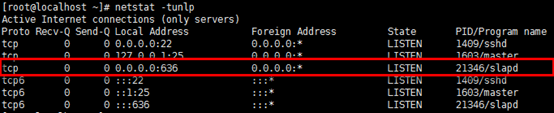
8. 通过 ldapdmin 验证
1) 修改已通过 389 端口可访问数据库的属性:数据库名,右键 –>Properties;
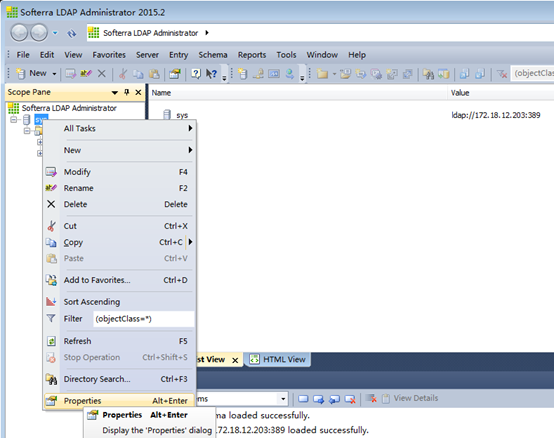
2) 修改 389 端口为 636 端口;
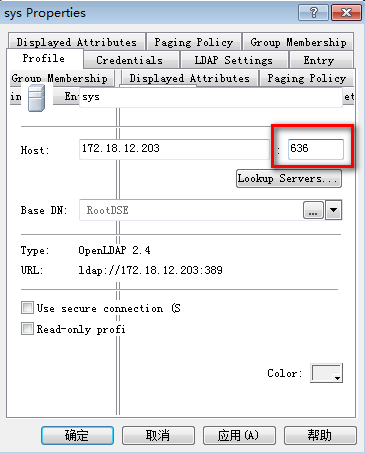

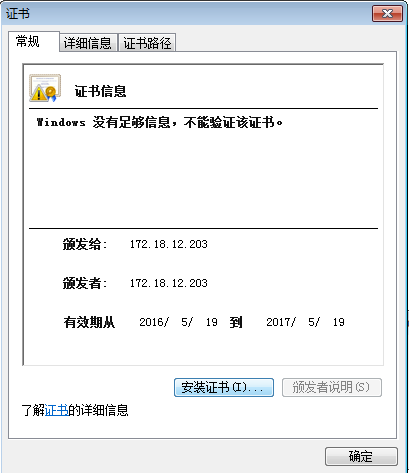
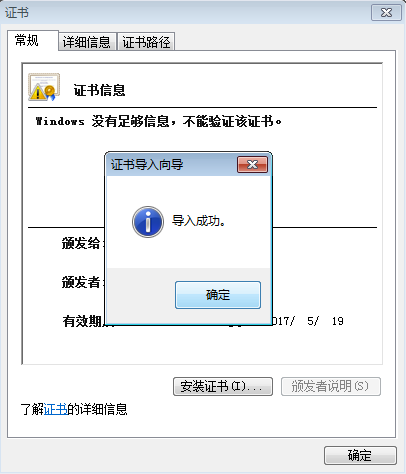
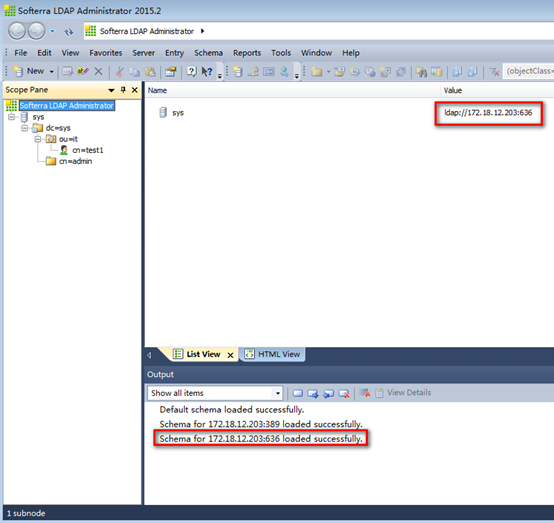
参考文档:
Liferay Portal 配置使用 Oracle 和 OpenLDAP http://www.linuxidc.com/Linux/2012-07/66928.htm
在 CentOS 6.5 上安装 OpenLDAP 并配置 LDAP 方式用户登录 http://www.linuxidc.com/Linux/2015-04/116536.htm
RHEL7 中 OpenLDAP 的安装与配置 http://www.linuxidc.com/Linux/2015-03/115524.htm
Ubuntu 下 OpenLDAP 服务器的部署步骤 http://www.linuxidc.com/Linux/2014-12/110775.htm
Axigen+OpenLDAP+BerkeleyDB+ejabberd 多域 +JWchat 详细配置 http://www.linuxidc.com/Linux/2012-06/61598.htm
CentOS 部署 OpenLDAP 认证 http://www.linuxidc.com/Linux/2012-04/57932.htm
CentOS Linux 安装 OpenLDAP 服务器 http://www.linuxidc.com/Linux/2014-03/98087.htm
Ubuntu 安装 OpenLDAP 之配置 LDAP http://www.linuxidc.com/Linux/2016-05/130998.htm
OpenLDAP 双主搭建 http://www.linuxidc.com/Linux/2017-07/145437.htm
OpenLDAP 安装及设置普通用户修改自己密码 http://www.linuxidc.com/Linux/2017-07/145436.htm
Ubuntu 下 OpenLDAP 的安装及配置 http://www.linuxidc.com/Linux/2017-05/143762.htm
OpenLDAP 的详细介绍:请点这里
OpenLDAP 的下载地址:请点这里
本文永久更新链接地址:http://www.linuxidc.com/Linux/2017-10/147558.htm
















